在家里装修新的房子,那么到搬家的时候就会添置各种生活必需品。在这个网络不可或缺的时代,无线宽带路由器怎么安装就是非常重要的问题了,几乎家家户户都要在家里安装上无线宽带路由器,这样既可以多台电脑上网,也可以节约一笔流量的费用。之前我们在学校都是技术人员上门服务的,根本不知道怎么去安装,如今轮到自己装修房子,就必须自己安装无线宽带路由器,那么今天我就把自己安装步骤写下来,这也算是自身经验吧。
一、路由器的线路连接
把路由器连接上电源以后,我们就可以找一下路由器的接口,通过接口的颜色判断出WAN接口是蓝色的,通常把入户的宽带线插入WAN接口之中。另外黄色的几个接口是LAN的接口,想让电脑上网就要把网线的一头连接到LAN接口处,另一头连接在电脑上面的指定地方。LAN的接口有好几个,可以连接任何一个。在正确的连接以后,无线宽带路由器怎么安装这个问题我们也解决好第一步了。

二、设定路由器
通过路由器的底部信息,我们可以了解到路由器的管理页面。且通过路由器的说明书,我们也能够知道(通常D-LINK的是192.168.0.1,而TP-LINK的是192.168.1.1)接下来我们就需要输入我们的用户名和密码了,如果是198.168.1.1的登陆界面,那么账号和密码均是admin,若是192.168.0.1的登录界面的话,账号为admin但是密码为空。之后我们就可以顺着安装向导来设置,通过各种提示信息我们可以把我们需要的路由器设置成为符合我们心意的路由器。这个时候无限宽带路由器也快成功了。同时,如果不想有人用万能钥匙破开自己的网络连接密码,我们也可以设置有些复杂的密码。也可以在管理界面设置连接设备,这样就算其他陌生的设备破开了密码也不能使用我们的网络,为我们平时的网速解决了一大烦恼,现在我们都已经愉快的解决一大半问题啦。

三、连接网络
现在我们就需要重启路由器,找一个适合放置路由器的地方,防止路由器受潮受晒。这时候我们就可以开始连接我们的网络,看路由器到底有没有设置到位。首先找到我们设置好的WiFi用户名,顺利点击连接,输入我们一早设置好的WiFi密码,我们就可以舒舒服服的在家里上网啦。
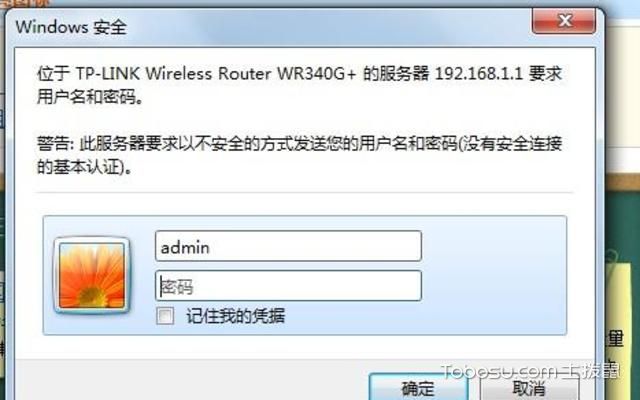
无线宽带路由器怎么安装?现在这个问题已经被顺利解决,成功为我们的新家安装上了无线宽带路由器,这样子也算是完成了装修的最后一步,其实路由器的安装也不算难,以前都是技术人员上门安装导致我们都很怀疑安装步骤是不是很复杂,自己上手安装以后发现并不难。也算是一种技能吧,大家学到安装路由器的方法了吗?快快学起来,为我们解决生活的问题哦。